Come spostare le email originali dopo averle risposte in Outlook?
Per gestire efficacemente la cartella Posta in arrivo, alcuni utenti di Outlook tendono a spostare le email originali in una determinata cartella dopo averle risposte. Questo tutorial fornisce un metodo per aiutarti a risolvere questo problema.
Sposta le email originali dopo averle risposte con uno strumento fantastico
Poiché non è possibile farlo con le regole di Outlook, qui ti consigliamo uno strumento pratico: la funzione Risposta in massa delle email di Kutools per Outlook. Dopo aver utilizzato questa funzione per rispondere alle email, le email originali verranno automaticamente spostate dalla cartella Posta in arrivo a una cartella specificata. Procedi come segue.
1. Clicca su "Kutools" > "Risposta in massa" > "Crea e gestisci modelli di risposta".
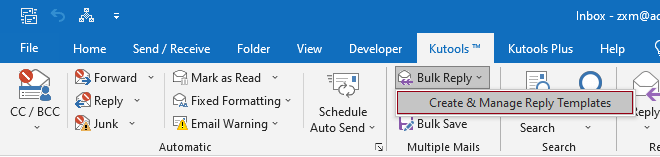
2. Nella finestra di dialogo "Crea e gestisci modelli di risposta", devi configurare come segue.
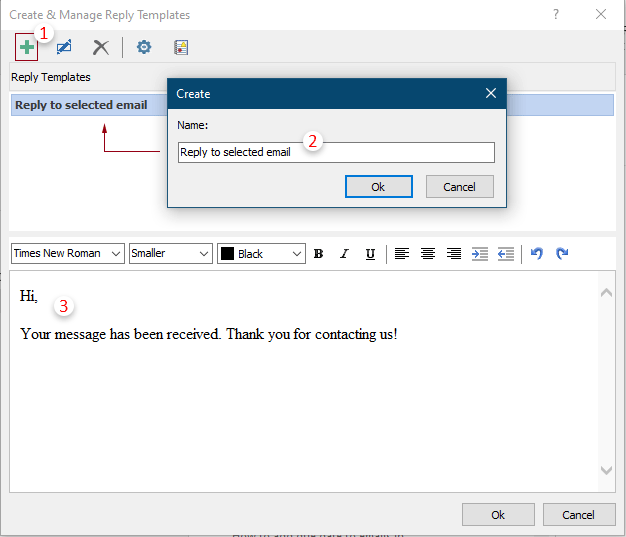
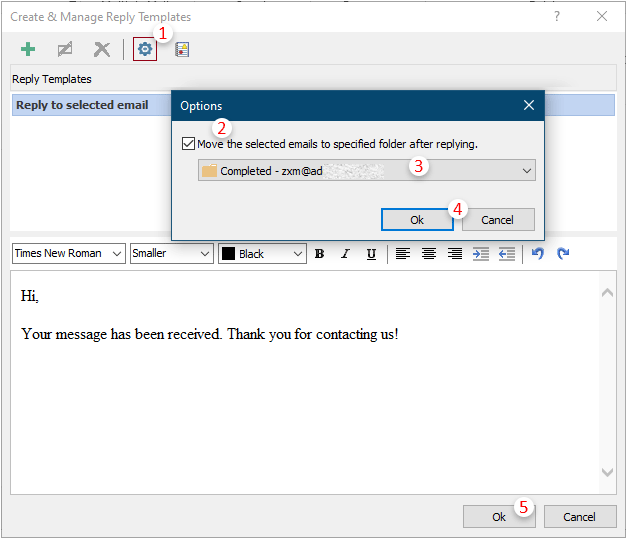
3. Seleziona un'email a cui vuoi rispondere, quindi clicca su "Kutools" > "Risposta in massa" > "Rispondi all'email selezionata" (è il nome del modello che hai creato nel passaggio 2).
Nota: Se desideri rispondere a più email con lo stesso contenuto, tieni premuto il tasto "Ctrl" e seleziona le email una per una.
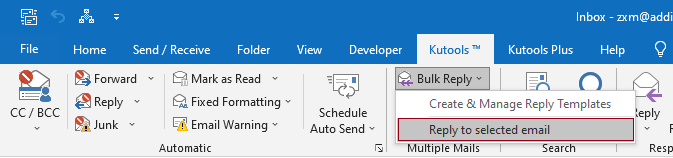
4. Quindi si aprirà la finestra di risposta. Puoi vedere che il corpo preimpostato della risposta viene visualizzato nella finestra. Se non hai composto nulla nel passaggio 2, si aprirà una finestra "Rispondi" vuota. Modifica il corpo e poi clicca sul pulsante "Rispondi".
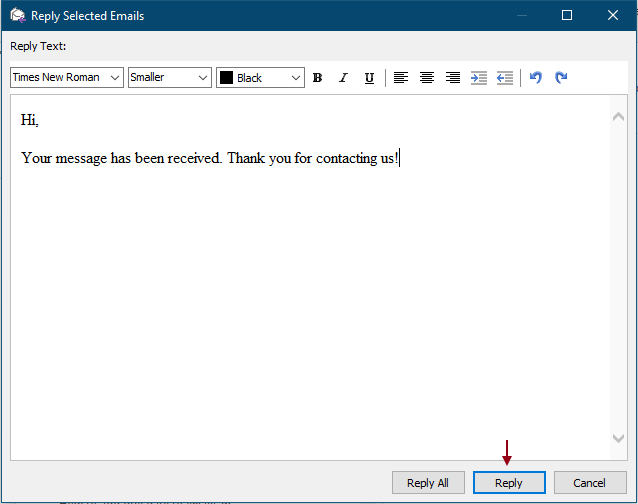
Dopo aver cliccato su "Rispondi", le email originali verranno automaticamente spostate dalla cartella Posta in arrivo alla cartella specificata.
Kutools per Outlook include oltre 100 funzionalità potenti per Microsoft Outlook. Provalo gratuitamente senza limitazioni per 30 giorni. Scarica ora!
I migliori strumenti per la produttività in Office
Ultime notizie: Kutools per Outlook lancia la versione gratuita!
Scopri il nuovissimo Kutools per Outlook con oltre100 funzionalità straordinarie! Clicca per scaricare ora!
📧 Automazione Email: Risposta automatica (disponibile per POP e IMAP) / Programma invio Email / CC/BCC automatico tramite Regola durante l’invio delle Email / Inoltro automatico (Regola avanzata) / Aggiungi Saluto automaticamente / Dividi automaticamente Email multi-destinatario in messaggi singoli ...
📨 Gestione Email: Richiama Email / Blocca Email fraudulent (tramite Oggetto e altri parametri) / Elimina Email Duplicato / Ricerca Avanzata / Organizza cartelle ...
📁 Allegati Pro: Salva in Batch / Distacca in Batch / Comprimi in Batch / Salvataggio automatico / Distacca automaticamente / Auto Comprimi ...
🌟 Magia Interfaccia: 😊Più emoji belle e divertenti / Notifiche per le email importanti in arrivo / Riduci Outlook al posto di chiuderlo ...
👍 Funzioni rapide: Rispondi a Tutti con Allegati / Email Anti-Phishing / 🕘Mostra il fuso orario del mittente ...
👩🏼🤝👩🏻 Contatti & Calendario: Aggiungi in Batch contatti dalle Email selezionate / Dividi un Gruppo di Contatti in Gruppi singoli / Rimuovi promemoria di compleanno ...
Utilizza Kutools nella lingua che preferisci – supporta Inglese, Spagnolo, Tedesco, Francese, Cinese e oltre40 altre!


🚀 Download con un solo clic — Ottieni tutti gli Add-in per Office
Consigliato: Kutools per Office (5-in-1)
Un solo clic per scaricare cinque installatori contemporaneamente — Kutools per Excel, Outlook, Word, PowerPoint e Office Tab Pro. Clicca per scaricare ora!
- ✅ Comodità con un solo clic: scarica tutti e cinque i pacchetti di installazione in una sola azione.
- 🚀 Pronto per qualsiasi attività Office: installa i componenti aggiuntivi necessari, quando ti servono.
- 🧰 Inclusi: Kutools per Excel / Kutools per Outlook / Kutools per Word / Office Tab Pro / Kutools per PowerPoint